在工作中,我们常常需要处理多个不同类型的文件,这些文件可能包括文档、图片、视频、音频等。当这些文件堆积在一个文件夹中时,手动进行分类是很麻烦的。
如果我们想要按照文件类型将这些文件分别整理到对应文件夹,应该怎么做呢?今天就给大家介绍一种按照文件类型对文件整理的方法。
操作步骤
1、打开「鹰迅批量处理工具箱」,左侧选择「文件整理工具」,右侧在文件分类这个类目中选择「按规则分类文件」的功能。
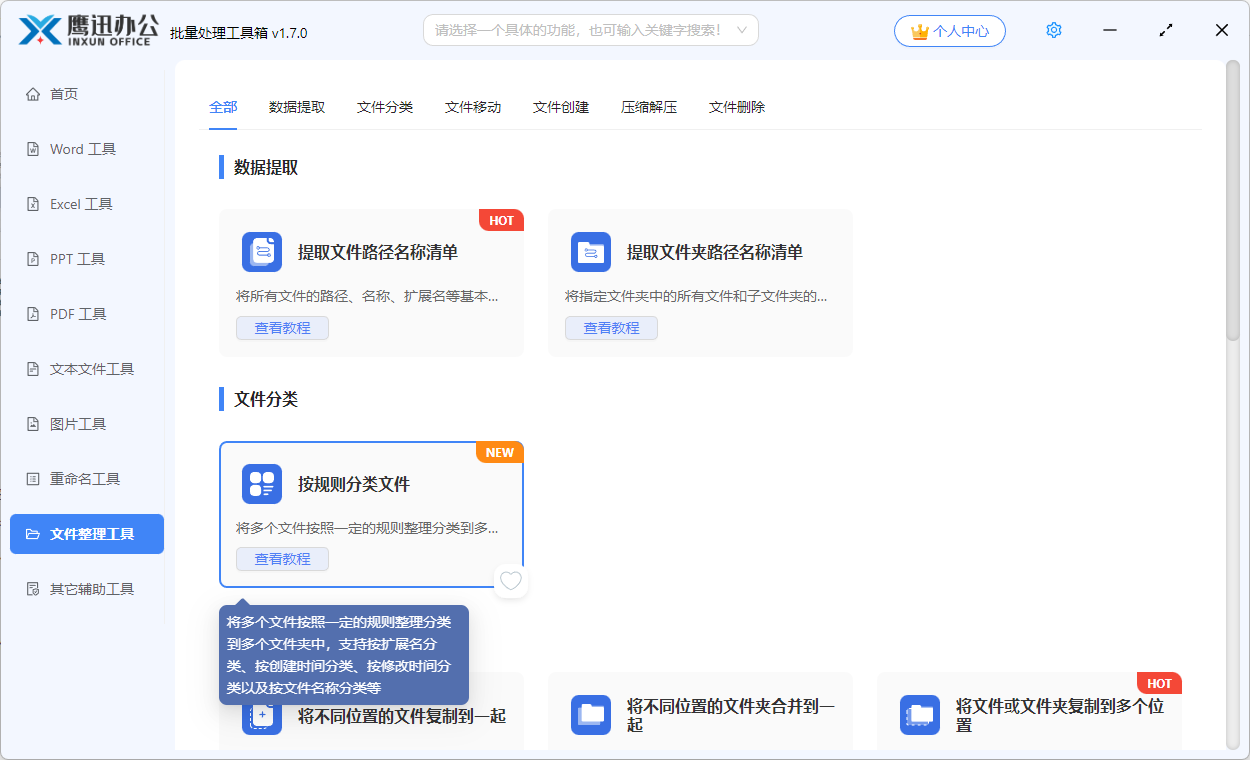
2、我们可以将文件夹中多个需要按照类型分类的文件全部都选择到软件的界面。
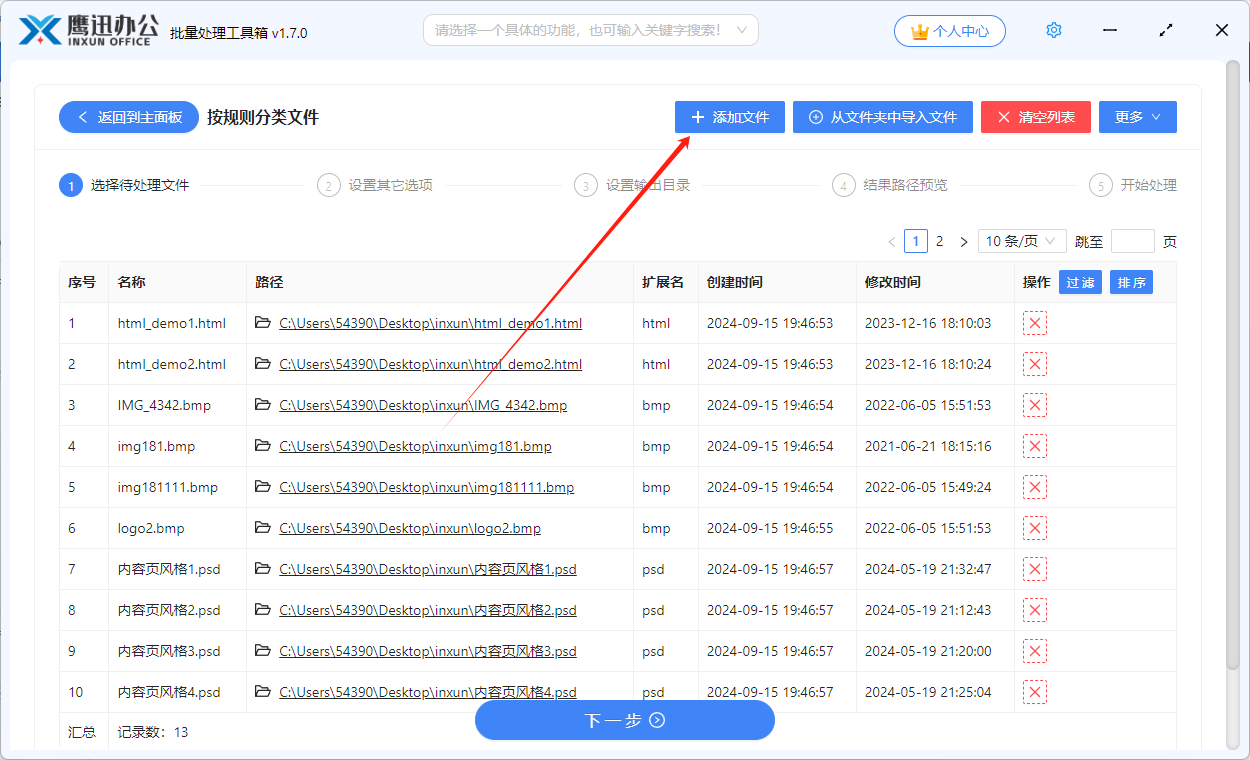
这里我们可以看到我们同时选择了多个不同类型的文件。
3、设置分类的选项。
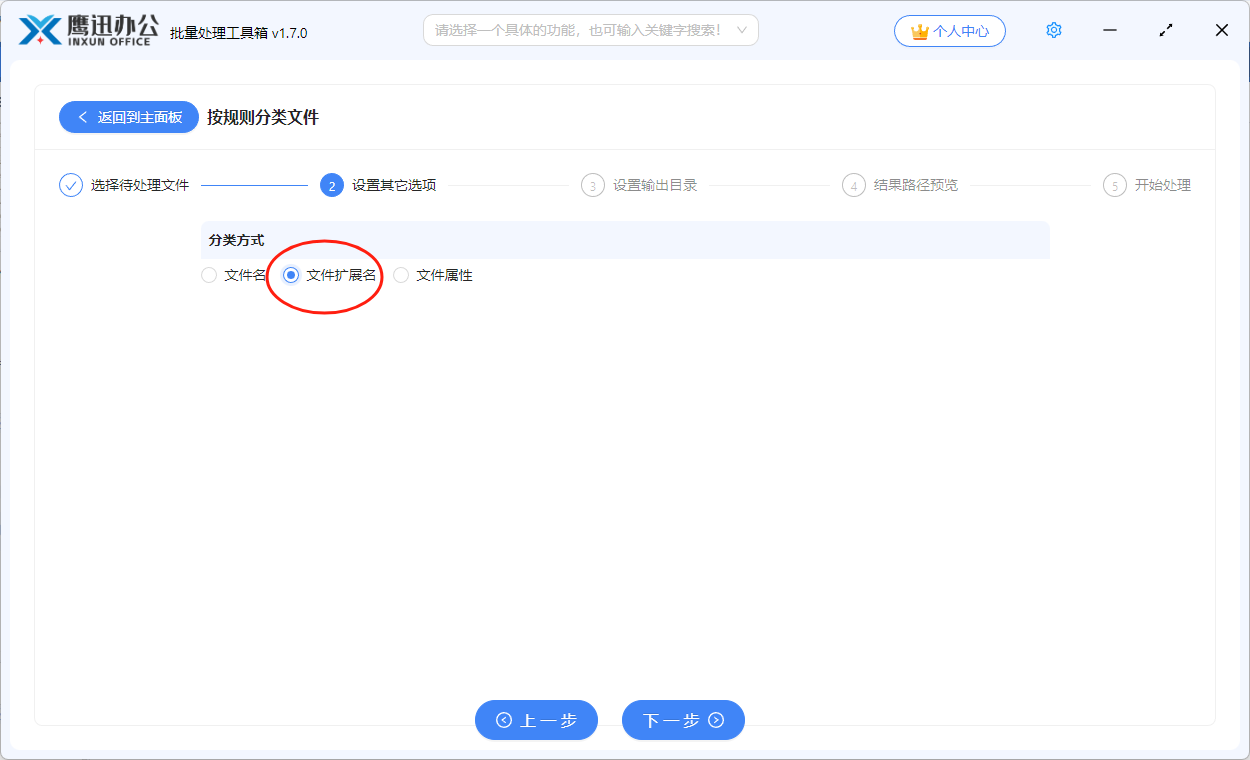
这里的设置非常的简单,我们只需要选择文件扩展名这个选项就可以了。
4、设置输出目录。
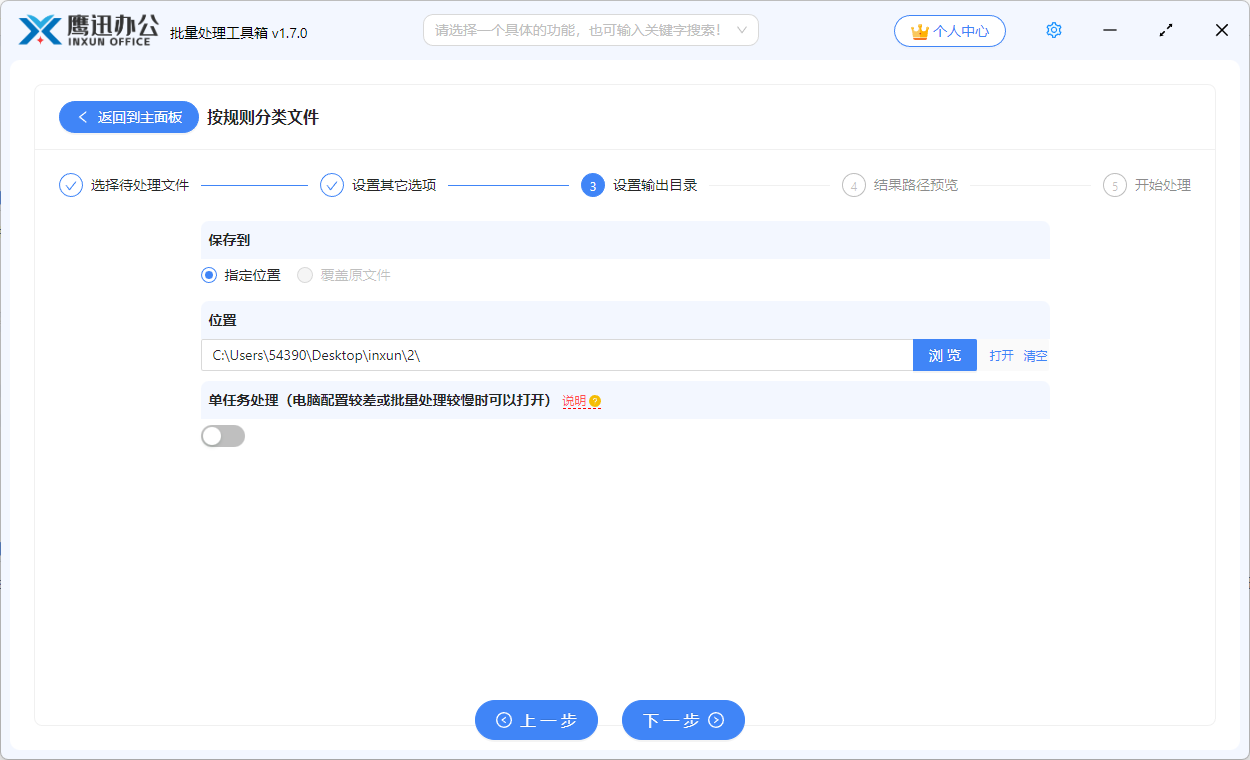
5、结果路径预览。
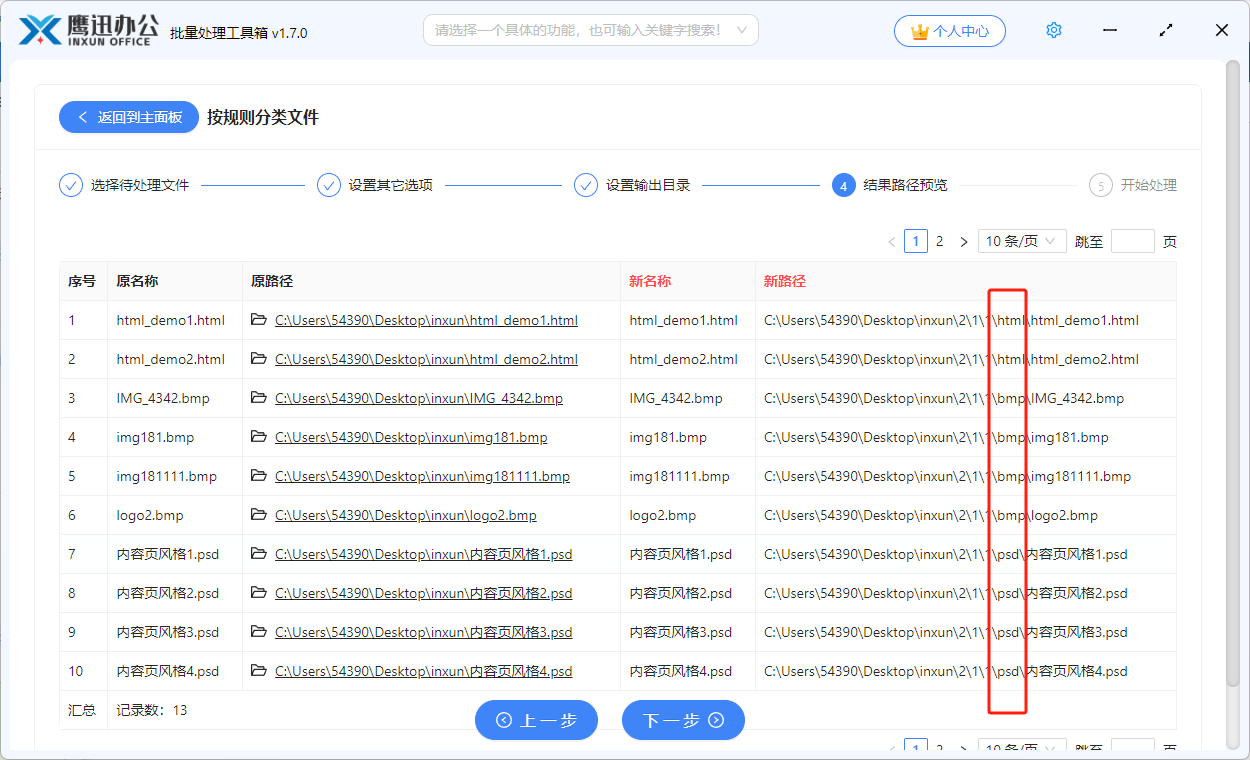
在这一步我们可以预览处理后的结果,这里我们可以看到。所有的文件都会被归类到对应的文件扩展名的文件夹中去。
6、文件类型对文件进行整理的操作处理完成。
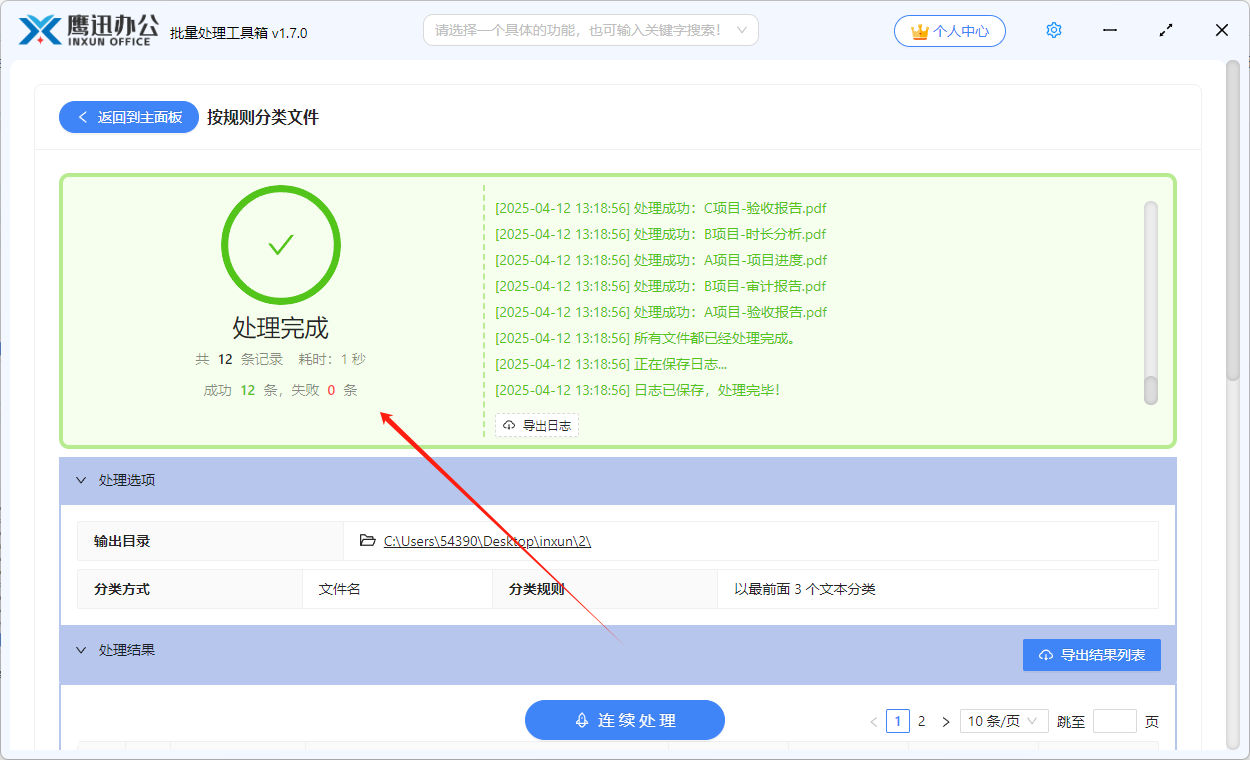
简单的几步操作后,软件就完成了将选择的多个文件按照文件类型整理到多个文件夹中的操作,这时候我们打开输出目录就可以检查一下分类的结果是否符合我们的预期。
不管有多少文件需要按文件类型分类,我们都只需要这一步操作就可以全部实现了。文件被整齐地分门别类后,当我们再想要去查找某类文件的时候,就变得非常简单了。
